Reklāma
Vai vēlaties uzzināt, kā piespiest slēgt programmu? Šajā rakstā apskatīti labākie Windows programmu slepkavas, sākot no vienkāršākajiem līdz visefektīvākajiem.
Tas satrauc, kad notiek Windows programmu avārija. Ikviens ir noklikšķinājis uz kaut ko tikai lietotnē, lai logs spīdētu virsū un parādītu nobijušos Neatbild teksts.
Iespējams, ka jūsu pirmais solis uz iesaldēto programmu piespiedu slēgšanu ir uzdevumu pārvaldnieka atvēršana, kas ir lieliski. Tomēr, ja vēlaties vēl ātrāk piespiest Windows slēgšanu, varat izveidot saīsni, lai nekavējoties iznīcinātu visas nereaģējošās programmas. Mēs parādīsim jums šo un citas metodes, kā viegli noslēgt.
Kā piespiest programmu aizvērt vienkāršā veidā
Lai piespiestu programmu slēgt bez uzdevumu pārvaldnieka, varat izmantot programmu taskkill komanda. Parasti jūs to darītu ievadiet šo komandu komandu uzvednē nogalināt noteiktu procesu. Tomēr ir neveikli atvērt komandrindas logu katru reizi, kad programma pārstāj reaģēt, un komandas ierakstīšana katru reizi ir izšķērdība. Izmantojot īsceļu, jūs varat piespiest aizvērt logus daudz vieglāk.
- Ar peles labo pogu noklikšķiniet uz tukšas vietas uz darbvirsmas un izvēlieties Jauns> saīsne.
- Jums tiks lūgts ievadīt saīsnes atrašanās vietu. Šajā lodziņā ielīmējiet šo komandu:
taskkill / f / fi "status eq neatbild"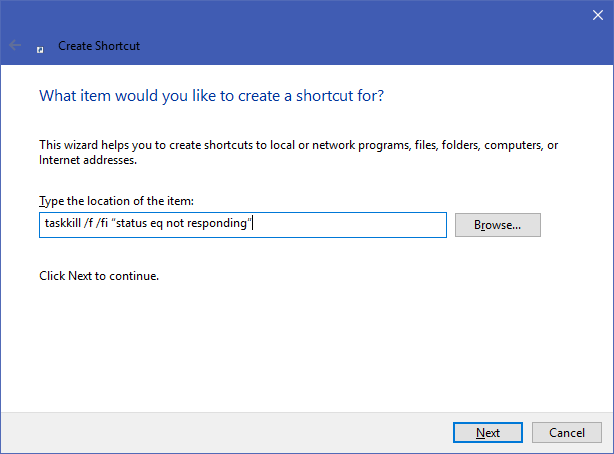
Šo komandu ir viegli saprast, sadalot to:
- Taskkill ir komanda nogalināt procesu, kas jums jādara, kad kaut kas ir iesaldēts.
- / f stāsta komandai piespiedu kārtā aizvērt programmu. Bez tam Windows vienkārši lūdz procesu pārtraukt, kas nedarbosies, ja tas būs iestrēdzis.
- /fi saka komandai palaist tikai tos procesus, kas atbilst šādiem filtrēšanas kritērijiem.
- Visbeidzot, teksts pēdiņās ir komandas kritērijs. Jūs vēlaties, lai tas iznīcinātu tikai procesus, kuru statuss ir vienāds ar Neatbild.
- Pēc tam saīsnes izveidošanas lodziņā jums tiks lūgts nosaukt jauno saīsni. Sauciet to par visu, kas jums patīk, pēc tam nospiediet Pabeidz.
- Tagad jūs varat piespiedu kārtā aizvērt programmu, divreiz noklikšķinot uz šīs saīsnes jebkurā laikā. Tas iznīcinās jebkuru iestrēgušu logu.
Kā piespiest Windows slēgšanu ar īsinājumtaustiņu
Lai vēl ātrāku padarītu šo spēku aizvēršanas procesu, mēs to varam izveidojiet pielāgotu īsinājumtaustiņu izpildīt uzdevumu slepkavas komandu.
- Ar peles labo pogu noklikšķiniet uz jauno saīsni un izvēlieties Īpašības.
- Saskaņā Īsceļš cilnē noklikšķiniet uz Īsinājumtaustiņš lodziņā, lai iestatītu pielāgotu īsinājumtaustiņu.
- Windows automātiski pievienos Ctrl + Alt uz jebkuru nospiestu burtu, bet jūs varat to mainīt uz Ctrl + Shift ja tev patīk.
Piezīme: Tā kā ar šo saīsni uz brīdi tiks atvērts komandu uzvednes logs, varat to iestatīt Skrien uz Samazināts. Tas nozīmē, ka, nospiežot īsceļu, jūs neredzēsit traucējošu īsu zibspuldzi.
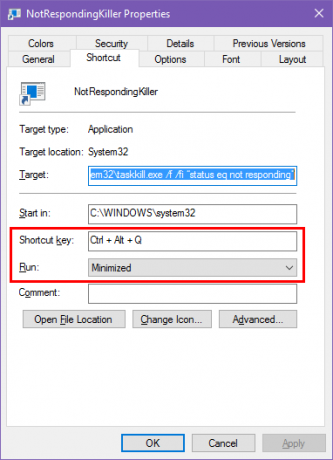
Alternatīvas metodes piespiedu aizvēršanai sistēmā Windows
Iepriekš minētā metode ir visvienkāršākais veids, kā piespiest programmas slēgt, kad tās bloķējas. Tomēr ir arī dažas citas metodes un rīki, ko jūs varētu vēlēties zināt, kā to izdarīt.
Vispirms mēģiniet aizvērt, izmantojot taustiņu kombināciju Alt + F4
Nospiežot tiek novērsta programmu novēršanas pamata darbība Alt + F4. Šis ir Windows īsinājumtaustiņš pašreizējā loga aizvēršanai, kas līdzvērtīgs noklikšķināšanai uz X ikona loga augšējā labajā stūrī.
Tādējādi tā netiks piespiesta slēgt programmu, kas patiešām ir iestrēdzusi, taču varat to izmēģināt, ja lietotnei bija tikai mazsvarīgs žags.
Kā piespiest programmu slēgt, izmantojot SuperF4

SuperF4 ir vienkārša programma, kas ļauj piespiest nogalināt jebkuru logu, pat ja tas nereaģē. Kā taskkill iepriekš apspriestā komanda, tā liek programmām nekavējoties apstāties, nevis to kārtīgi uzdot.
Tāpēc programma nepārbaudīs, lai pārliecinātos, vai esat saglabājis darbu pirms tā slēgšanas, tāpēc esiet piesardzīgs, izmantojot šo lietotni. SuperF4 arī ļauj pārvietot kursoru uz jebkura loga, kuru vēlaties nogalināt.
Programmu piespiedu aizvēršana ar alternatīvu uzdevumu pārvaldnieku
Tehniski tiek izmantots vēl viens veids, kā piespiest slēgt programmas bez uzdevumu pārvaldnieka alternatīva uzdevumu pārvaldniekam 5 jaudīgas alternatīvas Windows uzdevumu pārvaldniekamTask Killer būtu pareizāks nosaukums vietējam Windows uzdevumu pārvaldniekam, jo mēs to uzvedam tikai, lai iznīcinātu nereaģējošos procesus. Alternatīvie uzdevumu pārvaldnieki ļauj faktiski pārvaldīt procesus. Lasīt vairāk . Piemēram, ja jūs meklējat kaut ko ar lielāku jaudu, Procesa pārlūks noteikti piepildīs šo vajadzību.
Kā piespiest aizvērt programmas ar automātisko atslēgu
Varat arī izveidot pamata AutoHotkey skriptu, lai piespiestu aizvērt logus. Jums tas būs jādara lejupielādēt AutoHotkey, pēc tam izveidojiet skriptu ar šo rindu:
#! Q:: WinKill, APārvietojiet gatavo failu uz mapi Startup (ievadiet apvalks: starta File Explorer adreses joslā, lai tur nokļūtu), lai tā darbotos katru reizi, kad piesakāties. Pēc tam vienkārši nospiediet Win + Alt + Q nogalināt pašreizējo logu.
Citas trešo personu lietotnes spēka aizvēršanas programmām
Ja neviena no iepriekšminētajām opcijām jums nedarbojas, jūs atradīsit citus trešo pušu rīkus, kas var piespiest aizvērt Windows programmas. ProcessKO ir laba iespēja pieredzējušiem lietotājiem, jo tā piedāvā tādas papildu iespējas kā iespēja nogalināt noteiktu procesu pēc noteikta laika intervāla.
Lielākā daļa citu iespēju ir diezgan līdzīgas iepriekšminētajām, tāpēc pirms alternatīvas meklēšanas ieteicams tās pārbaudīt.
Windows piespiedu aizvēršana nekad nav bijusi vienkāršāka
Cerams, ka jums nevajadzēs nodarboties ar programmām, kas iesaldē pārāk bieži. Ja jums regulāri rodas problēmas ar noteiktu programmatūru, iespējams, ir vērts meklēt atjauninājumus vai meklēt to aizstāšanu. Gluži tāpat kā Windows avārijas gadījumā gandrīz vienmēr ir iemesls, kāpēc programmai ir problēmas.
Neskatoties uz to, neregulārā avārija ir neveiksmīga realitāte, ar kuru nodarbojas katrs datora lietotājs. Līdzība, vēl viena izplatīta problēma, ar kuru jūs varētu saskarties, ir bloķēti faili File Explorer. Tas ir labojams! Uzziniet kā izdzēst failu, ko izmanto cita programma Kā izdzēst failu, kuru izmanto cita programmaWindows saka, ka jūsu fails tiek izmantots, jo tas ir atvērts citā programmā? Mēs parādīsim, kā piespiest failu pārdēvēt, izdzēst vai pārvietot. Lasīt vairāk .
Bens ir redaktora vietnieks un sponsorētā pasta menedžera vietne MakeUseOf. Viņam ir B.S. datorinformācijas sistēmās no Grove City koledžas, kur viņš absolvēja Cum Laude un ar izcilību viņa galvenajā kategorijā. Viņš bauda palīdzēt citiem un aizraujas ar videospēlēm kā mediju.